Преглед на опциите за възстановяване на системата за Windows 7
Рано(Sooner) или късно всеки има проблеми с операционната си система, независимо от версията. Когато стане трудно, някои инструменти за възстановяване на системата са полезни. Windows 7 има няколко налични инструмента, които могат да ви помогнат, когато системата вече не се държи така, както се предполага. Тези инструменти могат да се използват в следните сценарии: грешки при стартиране, неуспехи при надграждане или цикли при рестартиране.
В тази статия ще споделя с вас списъка с наличните инструменти, ще обясня какво правят и сценариите, когато са полезни.
(System Recovery) Опции (Options)за възстановяване на системата – какво представляват и кога да ги използвате
„ Опциите за възстановяване на системата“('System Recovery Options') са набор от 5 инструмента, изброени по-долу, които могат да се използват за ремонт или възстановяване на повредена операционна система:
-
Ремонт при стартиране(Startup Repair) - може да се използва за сканиране на вашия компютър и коригиране на липсващи или повредени системни файлове, които пречат на Windows да стартира правилно. Можете да използвате този инструмент, ако сте променили системни файлове на Windows или ако сте инсталирали приложения, които са променили системните файлове на Windows по такъв начин, че операционната система да не се стартира повече.
-
Възстановяване на системата(System Restore) - може да се използва за възстановяване на системните файлове на Windows до състоянието от по-ранен момент, като същевременно оставя всички ваши потребителски файлове недокоснати. Можете да използвате Възстановяване на системата(System Restore) , когато искате да се върнете към по-ранна конфигурация, за която знаете, че е работила правилно. Например, ако сте инсталирали няколко приложения и внезапно получавате произволни рестартиране, откази при стартиране и възстановяване при стартиране(Startup Repair) не успя да поправи нищо, най-бързият начин за решаване на проблема е да използвате Възстановяване на системата(System Restore) .
ЗАБЕЛЕЖКА:(NOTE:) За да използвате възстановяване на системата(System Restore) , трябва да имате поне една предварително създадена точка за възстановяване на системата. Повече информация за тази функция ще бъде публикувана в следващите статии.
-
System Image Recovery - може да се използва за възстановяване на образ на системата. Когато всичко друго се провали, това може да бъде решението на вашите проблеми. Когато поправката при стартиране(Startup Repair) и възстановяването на системата(System Restore) не помагат, опитайте да използвате инструмента за възстановяване на изображение на системата(System Image Recovery) . Единственият недостатък е, че ще се върнете само към файловете, папките и приложенията, които са били в момента, в който сте създали образа на системата.
ЗАБЕЛЕЖКА:(NOTE:) За да използвате този инструмент, трябва да имате предварително създаден системен файл с изображение. Повече информация за тази функция ще бъде публикувана в следващите статии.
-
Windows Memory Diagnostic - сканира паметта на вашия компютър за грешки. Ако компютърът ви замръзва произволно, след като сте надстроили или променили RAM модулите, е добра идея да използвате диагностиката на паметта на Windows(Windows Memory Diagnostic) , за да ги проверите за грешки.
-
Команден ред(Command Prompt) - може да се използва от напреднали потребители за извършване на операции, свързани с възстановяването. Тези операции трябва да се използват само от напреднали потребители. Ако не сте сигурни какво правите, можете да се окажете с вашия Windows 7 в състояние, което е много по-лошо от преди.
Има два начина за достъп до „Опции за възстановяване на системата“('System Recovery Options') : от инсталационния DVD на (DVD)Windows 7 или директно от вашия твърд диск. Ще започна с първия сценарий. Както ще видите, намирането на „Опции за възстановяване на системата“('System Recovery Options') е лесно и в двата случая.
Достъп до (Access System Recovery) опциите(Options) за възстановяване на системата от инсталационния DVD(Installation DVD)
Първата стъпка е да поставите инсталационния DVD на (DVD)Windows 7 във вашето устройство и да стартирате от него. Изберете езика, който предпочитате, и щракнете върху Напред(Next) .

ЗАБЕЛЕЖКА:(NOTE:) За да стартирате от DVD , DVD устройството трябва да бъде първото устройство в секцията „Ред на устройства за зареждане“('Boot Device Order') на вашия BIOS . В зависимост от производителя на дънната ви платка и модела на BIOS тази опция може да има различни имена.(BIOS)
В следващия прозорец щракнете върху връзката „Поправете вашия компютър“('Repair your computer') .

След това изберете операционната система, която искате да поправите. Тази стъпка е важна, когато имате инсталирани няколко операционни системи и само една е повредена. Щракнете(Click) върху Напред(Next) , за да продължите.
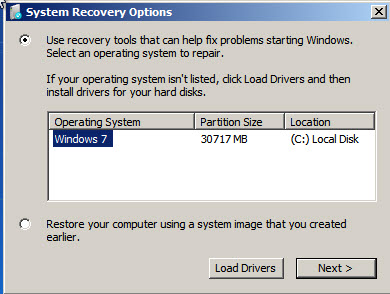
В новия прозорец ще видите всички „Опции за възстановяване на системата“('System Recovery Options') .

Достъп до (Access System Recovery) опциите(Options) за възстановяване на системата от вашия твърд(Hard) диск
Ако нямате инсталационен DVD за (DVD)Windows 7 , не се притеснявайте. Все още можете да получите достъп до „Опции за възстановяване на системата“('System Recovery Options') от скрит дял за възстановяване от 100 MB, който Windows 7 автоматично създава, когато за първи път инсталирате операционната система.
При следващото рестартиране на компютъра, веднага след екрана с информация за BIOS , натиснете и задръжте клавиша F8 от клавиатурата. Скоро ще видите списък с "Разширени опции за зареждане"('Advanced Boot Options) . От него изберете първата опция, наречена 'Repair Your Computer' и натиснете клавиша Enter .

След няколко секунди ще се покаже прозорецът „Опции за сигурност на системата“ . ('System Security Options')Изберете метода за въвеждане на клавиатурата, който предпочитате, и щракнете върху Напред(Next) .

В следващия прозорец изберете потребителско име, за да влезете в Windows 7 . Освен това, ако имате парола за това потребителско име, въведете я в текстовото поле Password . Когато сте готови, щракнете върху OK .
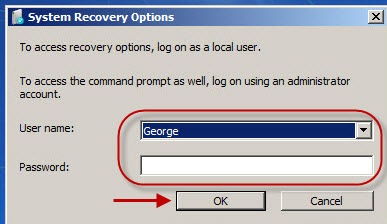
В новия прозорец ще видите всички налични „Опции за възстановяване на системата('System Recovery Options) , които можете да използвате, за да поправите Windows 7 .
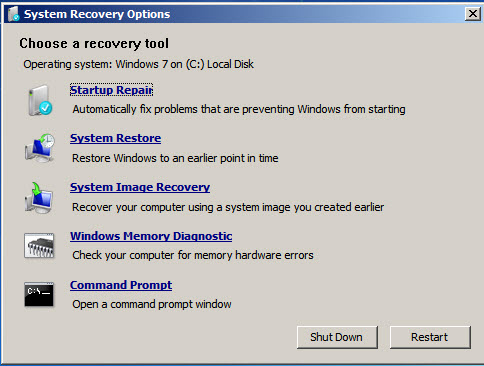
Заключение
В тази статия разгледах основната информация за наличните „Опции за възстановяване на системата“('System Recovery Options') в Windows 7 , както и кога да използвате всяка от тях. В бъдещи статии ще говоря за всеки от тези инструменти, един по един. Така че, следете за бъдещи статии.
Дотогава не се колебайте да споделите с нас вашите въпроси и сценарии, когато тези инструменти се оказаха полезни за вас.
Related posts
Създайте USB памет с инструменти за възстановяване на системата в Windows 7
5 начина да стартирате Windows 7 в безопасен режим
Тествайте и коригирайте грешките на вашите устройства с Check Disk (chkdsk) в Windows 7
Как да поправите Windows 7 с помощта на Startup Repair
Как да стартирате Windows 10 в безопасен режим с работа в мрежа
Работа с хронология на файлове от контролния панел: Какво можете и какво не можете да правите!
Как да възстановите Windows 8 до първоначалното му чисто състояние с помощта на Reset
Как да създадете диск за възстановяване на системата в Windows 10 и Windows 11
Какво е лесно прехвърляне на Windows и как да архивирате данните си за прехвърляне
Възстановете вашата система Windows 7 с помощта на системно изображение
По-малко известни трикове за използване на диспечера на задачите в Windows 7
Как да създадете диск за нулиране на парола в Windows
Как да стартирате Windows 11 в безопасен режим (8 начина) -
Как да нулирате Windows 10, без да губите вашите файлове -
Как да създадете устройство за възстановяване на USB Memory Stick в Windows 8 и 8.1
Как да стартирате двойно Windows 8 с Windows 7, Windows Vista или Windows XP
Как да използвате инструмента за изтегляне на USB/DVD на Windows
5 най-добри диска за спасяване на системата за компютри с Windows, които вече не работят добре
Как да възстановите фабричните настройки на Windows 11 и да премахнете всичко -
Как да конфигурирате възстановяване на системата в Windows 10
